WhatsApp on maailman suosituin ja yksi tehokkaimmista Internet-palveluista, joka tarjoaa ilmaisia viestejä, puheluita ja videoita datan välityksellä. Yli miljardin kuukausittain aktiivisen käyttäjän ja luonteensa ansiosta siitä on tullut välttämätön osa jokaista Internetin käyttäjää. Ohjelmistotuotteena ollessa sovellus voi kuitenkin useaan otteeseen kohdata joitain ongelmia laitteen teknisten tietojen, virran, tallennustilan, yhteensopimattomuuden tai muiden ohjelmistohäiriöiden takia. Yleisimmät ongelmat, joita ihmiset yleensä kohtaavat WhatsApp Messengerin kanssa, ovat viestien tai sovellusten lataaminen, ei työskentely- tai palvelinongelmat, sovellus valitettavasti lopetettu tai pakottaa sulkeutumaan, ääni- tai video ei toimi, virhekoodit ja kaikki muut ongelmat.
Tänään tässä viestissä yritän antaa yksityiskohtaisen ratkaisun kaikista virheistä, jotka kohtaat yleensä WhatsApp-sovelluksesi Android-matkapuhelimellasi. Joten aloittakaamme viipymättä ja yritämme ratkaista ongelmat WhatsAppin avulla.
Ongelma WhatsApp | Tässä ovat ratkaisut
Voit ratkaista kaikki seuraavat ongelmat sovelluksella.
WhatsApp ei toimi | Palvelinongelmat | WhatsApp on vanhentunut |
Chat-varmuuskopiota ei voi palauttaa | Videovirhe | Toisto-ongelmat |
Internet-yhteys ei onnistu | Tiedostoja ei voi ladata | En näe viimeksi nähtyä | Tukossa |
Yritä lisätä tämän osallistujan virhe | Sovellusta ei voi asentaa |
Valitettavasti lopetettu | Pakota sulkeutuu | WhatsApp jäätyy | Juuttunut |
WhatsApp ei näytä yhteystietoja | Epävakaa ääni- ja videopuhelut |
| Korjaa kaikki virhekoodit Esim. 4 **, 5 **, 9 ** jne | Ei oikeaa sisältösovellusta |
WhatsApp ei toimi | WhatsApp alas
Tämä on yksi yleisimmistä ongelmista, joihin WhatsApp-käyttäjät kohtaavat. Tarkista, toimiiko Internet.
Huomaa - Varmista, että olet varmuuskopioinut chat-tiedot.
Ratkaisu 1. Tyhjennä tiedot ja välimuisti
- Siirry Android- asetuksiin.
- Täältä etsi vaihtoehto nimeltä Sovellukset / Hallinnoi sovelluksia
- Avaa WhatsApp, Storage ja tyhjennä sovelluksen tiedot ja välimuisti .
- Avaa taas WhatsApp ja lisää tietosi. Tehty!

Tyhjennä sovellustiedot ja välimuisti
Ratkaisu 2. Nollaa sovellusasetukset
- Siirry Android-laitteen Asetukset- kohtaan.
- Avaa Sovellukset / Sovellusten hallinta.
- Tarkista kaikki sovellukset.
- Napauta valikkokuvaketta.
- Napsauta ' Palauta sovellusasetukset'.
Ratkaisu 3. Käynnistä vikasietotilassa
- Paina pitkään virtapainiketta samalla tavalla kuin sammutat laitteen.
- Napauta ja paina virtakatkaisu- painiketta .
- Näet vaihtoehdon Käynnistä uudelleen turvatilaan. Napauta Ok siirtyäksesi vikasietotilaan.
Lataa WhatsApp ja tarkista, onko ongelma edelleen olemassa. Jos ei, niin jotkut kolmannen osapuolen sovellukset tai tallennusvälineet aiheuttavat ongelmia. Jos ongelma jatkuu, ongelma voi olla laitteen ohjelmistossa.
Chat-varmuuskopioita ei voi palauttaa
Tapaus 1: Jos palautat varmuuskopion SD: stä
Kun laitat varmuuskopiotiedoston puhelimeesi, varmista, että sijoitat sen WhatsApp-kansioon, joka sijaitsee puhelimesi tallennustilassa, eikä SD-kortille. Tämä vianetsii kaikki varmuuskopioihin liittyvät ongelmat, kun työskentelet ulkoisen tallennustilan kanssa.
Tapaus 2: Yleisiin varmuuskopioihin liittyviin ongelmiin
Voit palauttaa varmuuskopiosta seuraavasti:
- Poista WhatsApp
- Päätä, minkä varmuuskopiotiedoston haluat palauttaa.
- Nimeä tiedosto uudelleen nimellä ”msgstore-VVVV-KK-DD.1.db.crypt.xx” tiedostoksi “msgstore.db.crypt.xx”
- Asenna WhatsApp
- Kun sinua pyydetään palauttamaan, napauta [Palauta]. Tehty!
Tapaus 3. Google Drive -varmuuskopioita koskevat ongelmat
- Varmista, että olet varmuuskopio samalla Google-tilillä, jolle olet luonut tietokantatiedoston.
- Päivitä Google Play -palvelusi.
- Luo lisää tilaa laitteellesi.
Internet-yhteys ei onnistu | Tiedostoja ei voi ladata | Viestejä ei voi lähettää
Ratkaisu 1. Myönnä käyttöoikeudet sovellukselle
Tämä on toinen yleinen ongelma, jonka WhatsApp kohtaa.
- Tarkista ensin Internet-yhteyden ääni.
- Siirry Android- asetuksiin.
- Täältä etsi vaihtoehto nimeltä Sovellukset / Hallinnoi sovelluksia
- Avaa WhatsApp ja anna Käyttöoikeudet-kohdassa Kaikki käyttöoikeudet sovellukselle. Tehty!
Ratkaisu 2. Poista WhatsApp-välimuisti
- Siirry Android- asetuksiin.
- Täältä etsi vaihtoehto nimeltä Sovellukset / Hallinnoi sovelluksia
- Avaa sovelluksen WhatsApp, Storage ja tyhjennä välimuisti .
Napauta uudelleen yrittääksesi lisätä tämän osallistujan virheen *
Joskus kun yritämme lisätä yhteyshenkilöä WhatsApp-ryhmään, se ei salli meitä. WhatsApp näyttää viestin, jonka sanoma 'Napauta yrittää lisätä uudelleen osallistujaa' -virhe.
Ongelman ratkaisemiseksi sinun on pyydettävä yhteyshenkilöä estämään sinut WhatsAppissa. Tai voit pyytää muita ryhmän pääkäyttäjiä lisäämään käyttäjän. Yhteyshenkilö on myös mahdollista lisätä liittymään WhatsApp-ryhmään kutsulinkin avulla.
WhatsApp lopetettu | Ei vastaa | Pakota sulkeutuu
Käynnistä laite uudelleen kerran ja päivitä WhatsApp. Jos ongelmaa ei ratkaista, noudata alla olevia ratkaisuja.
Ratkaisu 1. Lataa WhatsApp Beta
Jos WhatsApp ei pysty toimimaan sujuvasti, liity vain Beta-ohjelmaan ja lataa WhatsApp Beta -sovellus Play Kaupasta.
Liityäksesi beetaohjelmaan mene vain viralliselle sivulle ja rekisteröidy. Pian saat vahvistuksen samasta.

Beta Updater WhatsApp
Ratkaisu 2. Vaihda Android-käyttäjä
- Vedä ilmoituspalkki alas ja napauta täällä käyttäjätiliä (oikea yläosa). Vaihda Vieraskäyttäjäksi. Löydät vaihtoehdon myös Android-asetuksista.
- Lataa WhatsApp
- Rekisteröi käyttäjänumero ja tarkista, toimiiko sovellus normaalisti. Jos näin on, syyllinen on jokin muu sovellus tai laitevarasto.
Ratkaisu 3. Päivitä Google Play -palvelut
WhatsApp-päivityksen ohella päivität myös Google Play Services -sovelluksen.
- Siirry kohtaan Asetukset> Valitse Suojaus> Laitteen järjestelmänvalvojat> Poista Android Device Manager käytöstä.
- Siirry kohtaan Asetukset> Sovellukset> Kaikki> Google Play -palvelut> napauta Poista päivitykset
- Play-palvelut päivitetään automaattisesti.
- Mene nyt jälleen kohtaan Asetukset> Valitse Suojaus> Laitteen järjestelmänvalvojat> Aktivoi Android Device Manager
- Käynnistä laite uudelleen.
Ratkaisu 4. Pidä vapaa tila
Monet sovellukset vaativat ilmaista RAM-muistia ja muistia normaalin toiminnan kannalta, ja WhatsApp on sellainen. Joten varmista, että mikään muu "raskas" sovellus ei ole käynnissä taustalla yhdessä WhatsAppin kanssa. Pidä laitteessa hyvä määrä tilaa.
WhatsApp näyttää vain numerot mutta ei nimiä
Tämä on hyvin yksinkertainen ongelma, joka johtuu WhatsAppille annettujen käyttöoikeuksien puutteesta. Sinun on vain myönnettävä puhelu-, puhelin- ja yhteysluvat WhatsAppille Android-asetuksissa.
Korjaa - WhatsApp ei näytä yhteystietoja, vaan vain numeroita
Katso tämä video YouTubessa
Tilaa YouTube
Virhekoodit: Kaikki 4 **, 9 **, 5 **, DF-DLA-15, 1 ** ja RPS
Tämä virhekoodi ei liity WhatsAppiin, mutta kohtaat ne yleensä yrittäessäsi ladata sovelluksia Play Kaupasta.
Ratkaisu 1. Korjaa Play Kaupan häiriö
- Siirry Android-asetuksiin ja poista Google- tili puhelimesta ( Asetukset> Käyttäjät ja tilit > Tili> Poista tili).
- Tyhjennä Google Play Kaupan tiedot ja käynnistä laite sitten uudelleen.
- Lisää Google-tilisi uudelleen asetusten alla.
- Yritä ladata WhatsApp uudelleen.
Ratkaisu 2. Tyhjennä laitteen tallennustila
Riittämätön tallennustila voi myös aiheuttaa ongelmia. Poista roska millä tahansa laitteen puhdistusaineella. Siirrä sovellukset sisäisestä tallennustilasta SD-kortille. Poista tarpeettomat tiedostot ja käynnistä laite uudelleen.
WhatsApp-versio on vanhentunut
Tämä virhe on viime aikoina vaikuttanut miljooniin sovelluksen käyttäjiin. Sinun ei tarvitse poistaa sovellusta vain päivittää se viralliselta sivustolta.
- Ota 'Tuntemattomat lähteet' käyttöön laitteen suojausasetuksista.
- Käy nyt sivustossa WhatsApp.com/android ja lataa uusin versio.
- WhatsApp päivitetään ilman tietojen menetystä.
Videotiedostoa ei voi toistaa | Toistovirhe *
Ratkaisu 1. Poista Google Plus -päivitykset
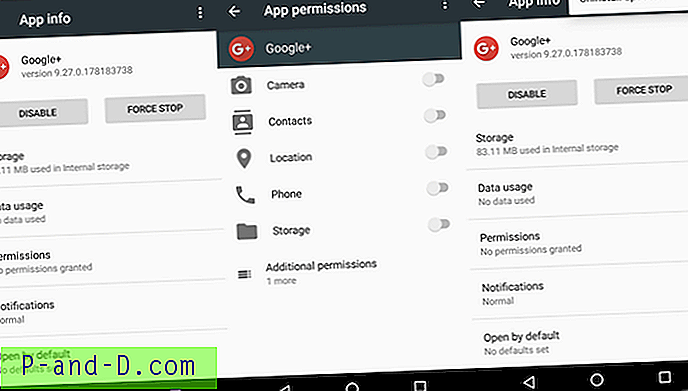
Poista Google Plus -päivitykset
Voit yrittää poistaa Google Plus -päivityksiä videoiden toisto- ongelmien ratkaisemiseksi videotoistimissa tai WhatsApp-videoissa .
Valitse Asetukset> Sovellukset / Sovellusten hallinta> Google Plus -sovellus> Poista päivitysten asennus.
Videon toiston ja G + -sovelluksen välillä on omituinen yhteys, todennäköisesti G + -päivitykset muuttavat joitain ongelmat aiheuttavia järjestelmätiedostoja. Tarkista videotiedostomuoto ja varmista, että siinä on (piste) • tiedostopääte.
Ratkaisu 2. Toiston lisäasetukset
Android Lollipop -käyttäjille ja sitä uudemmille käyttäjille, jos videon toisto ja / tai online-suoratoistopalvelut, kuten YouTube, aiheuttavat ongelmia. Voit kokeilla tätä potentiaalista menetelmää. Siirry kohtaan Asetukset> Tietoja puhelimesta, napauta 7 kertaa Rakenna versio avataksesi kehittäjien vaihtoehdon asetuksissa .
Vieritä kehittäjävaihtoehtoa alaspäin, kunnes näet median nimeltä Use AwesomePlayer (vanhentunut) ja ota se käyttöön. Jos se on aiemmin ottanut käytöstä, poista se käytöstä, käynnistä laite uudelleen tarkistaaksesi korjauksen.
Olenko estetty WhatsAppissa *
Kun rekisteröidyt yhteyshenkilöt estävät sinua, emme nähneet seuraavia yhteyshenkilöitä;
- WhatsApp-tila.
- Online-tai Viimeksi nähty-aikaleima.
- WhatsApp 'Tietoja'.
- Profiilikuva.
- Ja yksi rasti (harmaa) minkä tahansa viestin lähettämisessä.
Viestin lähettämiseksi sinulla molemmilla on oltava vähintään yksi yhteinen WhatsApp-ryhmä. Sitten voit molemmat lukea ja lähettää viestejä toisilleen ryhmässä.
Sovellusta ei asennettu. | Sovellusta ei voi asentaa *
Ratkaisu 1. Virhe sovelluksessa, jota ei ole asennettu
- Lataa ja asenna ensin Z ipSigner Google Play Kaupasta.
- Käynnistä sovellus.
- Näet sovelluksen kojetaulun. Näet kojetaulun,
- Napauta nyt Valitse tulo / lähtö ja etsi apk-tiedosto
- Napauta sitten ' Allekirjoita tiedosto '.
- Anna prosessin olla valmis ja asenna sitten allekirjoitettu apk.
Lisätietoja täältä.
Ratkaisu 2. Korjaa WhatsApp-ohjelmaa ei voida asentaa
Lataa WhatsApp kolmannen osapuolen luotettavista lähteistä, kuten APKMirror.com
Ota ensin käyttöön tuntemattomat lähteet Asetuksissa. Siirry osoitteeseen apkmirror.com ja lataa sovellus Android-puhelimeesi. Tämän pitäisi korjata WhatsApp-ohjelmiston asennusongelma, jos ongelma johtuu Play Kaupasta.
WhatsApp jäätyy | Näyttö lopettaa vastaamisen
Ratkaisu 1. Tyhjennä laitteen välimuisti
Tämä ongelma on yleensä lyhytaikainen monissa nykyaikaisissa puhelimissa, mutta se on melko yleinen johtuen sovellusten ja laitteiden yhteensopivuudesta.
Sinun on käynnistettävä uudelleen palautustilassa puhelimen välimuistin tyhjentämiseksi. Tässä ovat yleiset vaiheet ( vaiheet vaihtelevat laitteiden mukaan, joten on parempi tehdä Google-haku )
- Puhelimen virta on katkaistu.
- Nyt paina äänenvoimakkuuden vähennys + virtapainiketta.
- Kun näet mitään toimintoja näytöllä, paina Äänenvoimakkuuden lisäyspainiketta.
- Valitse tässä Tyhjennä tiedot ja välimuistin vaihtoehto.
- Vahvista sitten Tyhjennä välimuisti valmis.
Ratkaisu 2. Poista WhatsApp-viestipommi
WhatsApp saattaa olla jumissa jonkin virheen takia, joka on voinut tulla chattiin. Erittäin pitkä viesti, jossa on paljon tarpeettomia hymiöitä ja tekstiä, voi hidastaa WhatsApp-sovellusta. Poista vain sellaiset viestit ja käynnistä laite uudelleen. Sinulla on hyvä mennä.
Epävakaa (viivästynyt) ääni- ja videopuhelu
Tämä tapahtuu yleensä huonojen verkkoyhteyksien takia. Ja varmista, että olet myöntänyt sovellukselle kaikki käyttöoikeudet.
Ratkaisu 1. Korjaa epävakaa äänipuhelu
Laitteen akun säästö ja Bluetooth-yhteys voivat myös aiheuttaa ongelmia WhatsApp-puheluissa. Jos akun säästäjä on kytketty päälle tai Bluetooth on kytketty, poista ne käytöstä. Sammuta myös äänipuhelujen tietojen tallennusvaihtoehto POIS WhatsApp-asetuksissa.

Poista Blue Ticks käytöstä ja käytä WhatsAppin vanhempaa versiota
Ratkaisu 2. Korjaa videopuheluongelmat
Vaihda vain verkko ja varmista, että sinä tai kumppanisi ei tee mitään muuta videopuhelun aikana. Päivitä sovellus molemmin puolin Google Play Kaupasta.
Ei ole sovellusta tämän sisällön katselemiseen
Tämä ongelma ilmenee, kun yrität tarkastella tai asentaa sovellusta kolmannen osan sovelluksesta, kuten WhatsApp, Line, WeChat jne. Jos näet tämän virheen APK: n asennuksen aikana, syynä on, että kolmannen osapuolen sovellus ei voi ladata sovelluksen asennusohjelmaa, joka on oletuksena läsnä järjestelmän ohjelmistona.
Ongelma on erittäin yksinkertainen ratkaisu, sinun tarvitsee vain avata tiedostonhallinta ja etsiä sovellus ja asentaa se. Sovellus asennetaan ilman varoitusviestiä.
Muut sekalaiset asiat
Jos on muita ongelmia (kuten virhe 24), joita ei ole lueteltu yllä tai joita ei voida korjata uudelleenasennuksella tai tietojen tyhjentämisellä. Lataa sitten sovelluksen haaroitettu versio, kuten GBWhatsApp tai WhatsApp Plus.
Voit myös tyhjentää laitetiedot palautustilasta. Mutta suosittelen tätä viimeisenä keinona. Kokeile kaikkia mahdollisia vaihtoehtoja ja kiertotapoja ennen tehdasasetusten palauttamista.
Johtopäätös - Olen luetellut kaikki mahdolliset ratkaisut yleisiin ongelmiin, joita käyttäjät kohtaavat WhatsAppissa. Jos sinulla on muita ongelmia tai tarvitset apua. Kommentoi alla apua tai tukea.






